ヘルプセンター
セルフサービス
よくある質問
お知らせ
人気のある記事
セキュリティはKuCoinにとって最大の懸念事項の1つです。毎日多くの取引がプラットフォーム上で行われているため、KuCoinはお客様の口座と資産をより堅牢に保護するために取引パスワード機能を導入しました。
取引パスワードはお客様が設定する6桁の数字で、出金、API認証、取引時に使用されます。この記事では、KuCoinの取引パスワードを設定、変更、再設定する方法を説明します。
目次
1. 取引パスワードの設定方法
2. 取引パスワードの変更方法
3. 取引パスワードの再設定方法
1. 取引パスワードの設定方法
KuCoinにログインします。右上のアバターをクリックし、ドロップダウンメニューからセキュリティ設定を選択します。
取引パスワード – 設定を選択し、認証を完了させます。取引パスワード(6桁の数字)を入力し、確認します。


ヒント:
- 取引パスワードは数字のみで、文字や記号は入力しないでください。
- 取引パスワードとGoogle 2段階認証コードはどちらも6桁の数字ですが、取引パスワードはお客様が設定し、2段階認証コードはGoogleがランダムに生成する動的なコードであることに注意してください。
2. 取引パスワードの変更方法
取引パスワードを変更する場合は、セキュリティ設定の取引パスワードの項目に変更ボタンがあります。
現在の取引パスワードを入力して、新しい取引パスワードを設定してください。

ヒント:
- お客様の口座の安全性を確保するため、取引パスワードの変更後、KuCoinの出金サービス及びP2P 法定通貨取引の販売サービスは24時間、ご利用いただけません。
- 新しい取引パスワードは、変更に成功すると直ちに有効になります。
3. 取引パスワードの再設定方法
取引パスワードを忘れてしまった場合は、口座からパスワードを再設定してください。セキュリティ設定に移動し、セキュリティ設定を選択し、変更ボタンを見つけ、取引パスワードをお忘れですか?をクリックして、リクエストを送信します。リクエストは1~3営業日内に確認されます。

ヒント:
- 取引パスワードの再設定をお手伝いするために、リクエストされたID情報をアップロードしてください。
- お客様の口座の安全性を確保するため、KuCoinの出金サービスおよびP2P 法定通貨取引の販売サービスは、取引パスワードのリセット後24時間、ご利用になれません。
- 取引パスワードは承認後すぐにリセットされます。
セキュリティはKuCoinの最大の懸念事項の1つです。お客様の口座を保護し、資産の盗難の可能性を回避するために、KuCoinはセキュリティの層を増やすGoogle Authenticatorを使用しています。
この記事では、Google 2段階認証(2FA)の設定、解除の手順と、よくある質問を紹介します。
目次
1.何故Googleの2段階認証を使用するのか?
2. Googleの2段階認証を設定する方法
3. Googleの2段階認証コードが無効な理由
4. Googleの2段階認証の復元/設定の解除を行う方法
1. 何故Googleの2段階認証を使用するのか?
新しいKuCoin口座で設定する際、口座を保護するためにパスワードを設定しなければなりませんが、パスワードだけでは十分ではありません。お客様の口座にもう1つのセキュリティ層を追加するために、Google AuthenticatorをKuCoin口座で設定することを強くお勧めします。パスワードが流出した場合でも、不正なログインを防止することができます。
Google Authenticatorは、Googleによる認証アプリで、時間ベースのワンタイムパスワードを使用した2段階認証サービスを実装しています。このアプリでは、30秒ごとに変化する6桁のダイナミックコードを提供し、各認証コードは一度しか使用できません。。一度設定すると、ログイン、出金、API作成などの際に、ダイナミックコードの入力が求められます。

2. Googleの2段階認証を設定する方法
Google Authenticatorアプリは、Google Play ストアやApple App ストアからダウンロードできます。ストアにアクセスして、Google Authenticatorを検索してダウンロードしてください。
既にアプリをお持ちのお客様は、KuCoinの口座に設定する方法を確認しましょう。
ステップ1:KuCoinの口座へログインします。右上にあるアバターをクリックし、ドロップダウンメニューからアカウントセキュリティを選択します。

ステップ2:セキュリティ設定を探し、設定をクリックし、コードを送信をクリックします。メール認証コードが登録済みのメールアドレスに送信されます。


ステップ3:次に、以下のようなページが表示されます。Googleのシークレットキーを記録し、安全な場所に保管してください。電話番号を紛失したり、誤ってGoogle Authenticatorアプリを削除した場合、Googleの2段階認証を復元するために必要になります。

ステップ4:シークレットキーを保存したら、Google Authenticatorアプリをスマートフォンで開き、[+]アイコンをクリックして新しいコードを追加します。バーコードをスキャンをクリックして、カメラを開き、コードをスキャンしてください。KuCoinのGoogle Authenticatorが設定され、6桁のコードの生成が開始されます。

******以下は、Google Authenticatorアプリでスマートフォンに表示されるサンプルです。******


ステップ5:最後に、スマートフォンに表示された6桁のコードをGoogle確認コード のボックスに入力して、有効化ボタンをクリックして、完了です。


ヒント:
- Android端末をご利用のお客様は、Authenticatorのサーバー時間を修正してください。[設定-コードのコードの時刻補正]を選択します。 機種によっては、
- 設定後にスマートフォンを再起動する必要があります。また、設定 > 一般 > 時刻の24時間表示と自動設定をオンにしてください。

- ログイン、取引、出金には、認証確認コードの入力が必要です。
- Google Authenticatorをスマートフォンから削除しないでください。
- 正しいGoogleの2段階認証コードを入力してください。誤った認証コードを5回入力すると、Googleの2段階認証が2時間ロックされます。
3. Googleの2段階認証コードが無効な理由
Googleの2段階認証コードが無効な場合、以下のことを確認してください:
1.複数のアカウントの2段階認証が1台のスマートフォンに設定されていた場合、正しいアカウントの2段階認証コードを入力したことを確認してください。
2. Googleの2段階認証コードは30秒しか有効ではないので、必ず30秒以内に入力してください。
3. スマートフォンのGoogle Authenticatorアプリの時刻がGoogleサーバーの時間と同期していることを確認してください。
スマートフォンの時刻を同期させる方法(Androidのみ)
A. [設定]をクリック

B. [コードの時刻補正] – [今すぐ同期]をクリック

うまくいかない場合は、16桁のシークレットキーを保存している場合は、Googleの2段階認証の再設定を行ってください。
4. 16桁のシークレットキーを保存しておらず、Googleの2段階認証コードにアクセスできない場合は、パート4を読んでGoogleの2段階認証の設定を解除してください。
4. Google2段階認証を復元/設定の解除を行う方法
何らかの理由によりGoogle Authenticaorにアクセスできない場合は、以下の手順で復元または、設定の解除をしてください。
1.Googleのシークレットキーを保存している場合は、Google Authenticatorアプリで再度設定をするだけで、新しいコードの生成が開始されます。セキュリティ上の理由から、新しいコードを設定したら、Googleの2段階認証のアプリで以前のコードを削除してください。


2. Googleのシークレットキーを保存していない場合は、2段階認証を利用できませんか?をクリックして設定を解除してください。メール確認コードと取引パスワードの入力が求められます。次に、本人確認のため要求されたID情報をアップロードする必要があります。
不便に思えるかもしれませんが、Googleの2段階認証コードは非常に重要なセキュリティ設定であり、誰がリクエストを送信しているかを確認する前に設定を解除する事はできませんのでご了承ください。お客様の情報を確認後、Google Authenticatorの設定が1~3営業日内に解除されます。
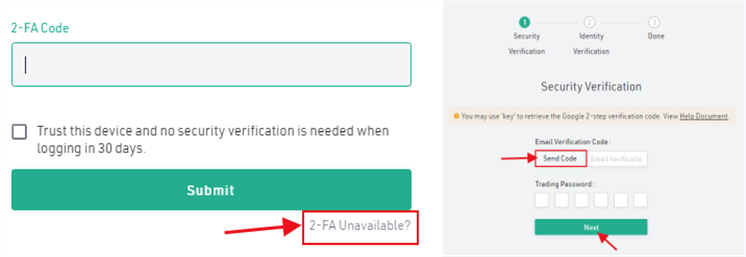


3. 新しい端末を入手し、Googleの2段階認証を移行する場合は、KuCoinにログインして、セキュリティ設定で2段階認証を変更してください。詳細な手順については、以下のスクリーンショットを参照してください。

ヒント:
- お客様の口座の安全性を確保するため、Googleの2段階認証の設定解除などの重要なセキュリティ設定の変更後は24時間KuCoinの出金サービスが一時的にロックされます。
KuCoinで取引を行ったり、設定を変更したりすると、本人確認やセキュリティ保護のために、メールやSMSで認証コードが送信されることがあります。
このようなコードを受け取ることができなかった場合、この記事では一般的な理由を説明し、いくつかの具体的な解決策を紹介します。
目次
1. メールコードを受信できない
まず、KuCoinの口座開設時に登録に使用したメールアドレスをチェックするようにしてください。と同じであるかを確認してください。次に、認証メールの遅延はネットワークの問題原因であることが多いので、メールボックスを更新するか、もう一度コードの送信ボタンをクリックしてから、1~2分程お待ちください。
メールが迷惑メールボックスに届いている事がありますので、必ずそちらをご確認ください。また、メールボックスのホワイトリストにno-reply@kucoin.comのメールアドレスを追加しておくと、将来的に迷惑メールになるのを防ぐことができますので、強くお勧めします。
ヒント:
- Googleのメールボックスにホワイトリストを追加する方法については、こちらの記事をご覧ください。
- 各認証コードの有効期限は10分間ですので、ご注意ください。
- 再送信ボタンを複数回クリックした場合は、直近のメールに記載されているコードを入力してください。
2. SMSメッセージを受信できない
最も多い原因は、SMSゲートウェイの混雑です。お問い合わせいただくか、コードを送信ボタンをクリックして、後ほどコードを取得することをお勧めします。
携帯電話にセキュリティアプリを入れている場合、KuCoinからのSMSメッセージを誤ってブロックしてしまう事があります。そのような場合は、アプリを開いて関連する機能を一時的にオフにし、再送信ボタンをクリックして新しいコードを取得してください。
電他にも、携帯電話の残高不足、携帯電話のストレージ不足、SMSコードを頻繁に要求したなどの理由でSMSメッセージを受信できないことがあります。
このような問題に直面した場合、24時間365日対応のカスタマーサポートにオンラインチャットでご連絡いただくか、チケットを送信してください。









